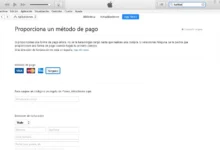كيفية تغيير وجوه Apple Watch من iPhone – دليل خطوة بخطوة

تمكنت شركة أبل من التميز بين عدة شركات بسبب الجودة العالية لكل جهاز من أجهزتها الذكية وغيرها من المنتجات، وبالإضافة إلى النجاح الكبير الذي حققه جهاز آيفون المحمول، فقد تمكنت الشركة من تطوير أجهزة وملحقات جديدة قادرة على تحسين تجربة المستخدم عند استخدام أي من منتجاتها.
واحدة من أكثر هذه الابتكارات بلا شك كانت سماعات Airpods، وهي سماعات رأس لاسلكية بالكامل، أي أنه يمكن ربطها بأي جهاز محمول iPhone وحتى بالهواتف التي تعمل بنظام التشغيل Android من خلال اتصال Bluetooth الذي تمكن أيضًا من الحصول على العديد من التحديثات حيث تمكنت من تحسين المؤثرات الصوتية وتصميم سماعات الرأس.
ومع ذلك، هناك جهاز آخر يستخدم حاليًا على نطاق واسع نظرًا لتنوع وظائفه وكفاءته الكبيرة، ونحن نتحدث عن Apple Watch.

ما هي ساعات أبل واتش؟
ساعات Apple هي ساعات ذكية قادرة على أداء وظائف مختلفة ويمكنها أيضًا الاتصال بهاتفك عبر البلوتوث ، مع ساعة Apple Watch على معصمك يمكنك تسجيل جميع التدريبات التي تقوم بها وحتى إذا كنت تسبح لأن أجهزة Apple Watch تحتوي على نظام مقاوم للماء .
ستتمكن أيضًا من الرد على الرسائل والمكالمات التي تصل إلى هاتفك وحتى الرد عليها من Apple Watch، بما في ذلك ما إذا كان إشعارًا من WhatsApp أو أي تطبيق مراسلة آخر قمت بتنزيله على هاتفك.
تجدر الإشارة إلى أنه من نفس الساعة الذكية يمكنك بسهولة تنزيل العديد من الألعاب والتطبيقات بحيث يمكنك استخدامها من نفس الجهاز في أي وقت تريده.
طرق مختلفة لإنشاء أو تخصيص وجه Apple Watch
ساعات Apple هي أيضًا أجهزة توفر خيارات عديدة لتخصيص مظهرها، بدءًا من الألوان وأنواع الأشرطة المختلفة وحتى ظهور الوجوه والخلفيات، والتي تُعرف باسم “عرض الوجوه”.
تغيير القرص أو وجه الساعة لساعة Apple Watch الخاصة بك إنها وظيفة بسيطة جدًا، ويمكننا أيضًا القيام بذلك مباشرة من ساعتنا، للقيام بذلك علينا فقط الضغط على الغراب الرقمي لتشغيل Apple Watch ثم الضغط على و اضغط مع الاستمرار على الشاشة الرئيسية، حيث سيؤدي الضغط على الشاشة لفترة من الوقت إلى تصغير الصورة.

في هذه المرحلة سيتعين عليك التمرير إلى الجانب الأيمن لتغيير الوجه إلى آخر مثبت بالفعل افتراضيًا على Apple Watch، يمكنك أيضًا اختيار تخصيص الوجوه بحيث يمكنك تعديلها حسب رغبتك لتكون أكثر رضاً مع مظهر Apple Watch، لبدء تخصيص الوجوه على Apple Watch، اتبع الخطوات التالية
- أول ما عليك فعله هو تشغيل Apple Watch بالضغط على الغراب الرقمي
- اضغط لفترة طويلة على الشاشة لتغيير المجالات
- حدد الخيار الذي تريد تحريره وانقر فوق الزر “تخصيص” لبدء تعديل القرص
- قم بتطبيق التغييرات التي تريدها على الكرة واضغط على زر الغراب حتى يمكن حفظ التغييرات.
يمكنك أيضًا تنزيل المزيد من وجوه الساعة من خلال تطبيق WatchOS على هاتف iOS أو Android الخاص بك، حيث يحتوي التطبيق نفسه على عدد كبير من وجوه الساعة الجذابة للغاية لتتمكن من تثبيتها واستخدامها على ساعتك. هناك أيضًا خيار مشاركة المجالات مع أشخاص آخرين بطريقة بسيطة جدًا
كيف يعمل معرض وجه الساعة
يعتمد تشغيلها بشكل أساسي على وجود طريقة أسرع وأسهل لرؤية جميع المجالات المتوفرة في ساعتك. بهذه الطريقة، إذا وجدت شيئًا يبدو فجأة مثيرًا للاهتمام بالنسبة لك ولديك أيضًا خيار تخصيصه، فما عليك سوى إضافته بسرعة إلى مجموعتك؛ والأفضل من ذلك كله هو أنه يمكنك القيام بكل هذا من المعرض.
وبالمثل، هناك شيء وثيق الصلة للغاية وهو أنه يمكنك اللعب بالخيارات التي يقدمها، مثل التأكد من أن هذا هو التصميم الذي تريده بالضبط، وأنه يمكنك تغييره أو أيضًا عند النقر فوق المجال. يمكنك اختيار تفضيل ما تريد من حيث اللون والأسلوب. ماذا تريد مني أن أرتدي؟
أضف المجالات إلى مجموعتي
يمكنك إنشاء مجموعة مخصصة بالكامل مع وجوه ساعتك. وحتى مع وجود العديد من الاختلافات، ما عليك سوى اتباع بعض الخطوات التي سنعرضها لك أدناه:
- أول شيء يجب عليك فعله هو الانتقال مباشرة إلى الكرة وفي تلك الكرة، سيتم الضغط عليها على الشاشة في الأعلى.
- الشيء الثاني الذي ستفعله هو تمرير إصبعك إلى اليسار حتى تصل إلى النهاية وفي تلك النهاية ستجد الزر مرة أخرى.
- أخيرًا، قم بإدارة التاج الرقمي لـ Crow وانقر فوق “إضافة”.
- جاهز لإضافة مجاله، وبعد ذلك يمكنك الوصول إليه لتخصيصه حسب رغبتك بقدر ما تريد .
حذف المجالات من مجموعتي
لإزالتها يجب عليك أيضًا اتباع بعض خطوات السرعة والأمان. في البداية يجب عليك الانتقال إلى المجال النشط والضغط على الشاشة الموجودة عليه، ثم ستنتقل إلى المجال الذي لم تعد ترغب حقًا في الاحتفاظ به في معرض المجال ومع توجيه إصبعك للأعلى، فوقه، ستنقر على “حذف” .
ومن المهم أن نلاحظ أنها ليست عملية دائمة. وهذا يعني أنه يمكنك إضافة المجال مرة أخرى . بالإضافة إلى ذلك، هناك عملية أخرى لخيار ساعتي، فقط عليك البحث عن خيار وجوه ساعتي، وهناك ستضغط على حذف.
كيف يمكنني مشاركة المجالات عبر الإنترنت؟
للحصول على المجال يتم ذلك من خلال Imessages أو Mail، وهناك طريقة أخرى أيضًا وهي من خلال رابط الإنترنت. يجب عليك بشكل أساسي فتح رسالة أو بريد إلكتروني حيث لديك مجال مشترك.
كخطوة ثانية، يجب عليك النقر على المجال المشترك ومن ثم ستعطي خيار الإضافة. أيضا في القسم الجديد سوف تقوم بالضغط على سعر التطبيق أو الضغط على تحميل التطبيق من خلال متجر التطبيقات . وبالمثل، يمكنك أيضًا النقر فوق خيار الاستمرار بدون هذا التطبيق وسيكون لديك المجال المشترك.
شارك وجوه Apple Watch الخاصة بك مع أصدقائك
- أول شيء يجب عليك فعله هو تحديث التطبيق. قم بتثبيت WatchOS 7 على هاتفك إلى أحدث إصدار، لتتمكن من الوصول إلى أحدث ميزاته
- بعد ذلك، افتح التطبيق وانتقل إلى قسم المجالات.
- حدد المجال الذي تريد مشاركته ثم انقر فوق الزر ” مشاركة” الموجود في الزاوية اليمنى العليا من الشاشة
- اختر التطبيق الذي تريد إرسال الكرة من خلاله
- حدد الشخص الذي تريد إرسال الكرة إليه.
- و مستعد!
يمكنك أيضًا مشاركة وجوه الساعة أو وجوه الساعة مباشرة من Apple Watch. ما عليك سوى الوصول إلى قسم وجوه الساعة المتوفرة على الساعة بالضغط مع الاستمرار على الشاشة الرئيسية. واختيار الوجه الذي تريد إرساله، ثم النقر فوق خيار المشاركة، واختيار جهة الاتصال تريد إرسال المجال إلى واضغط على إرسال.